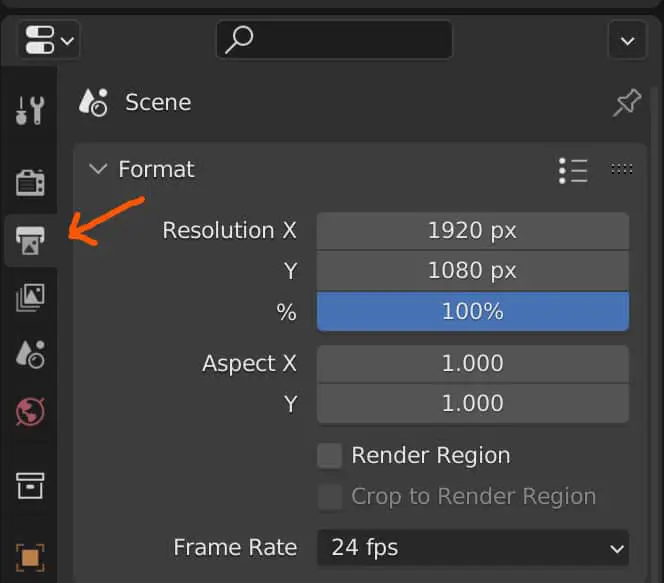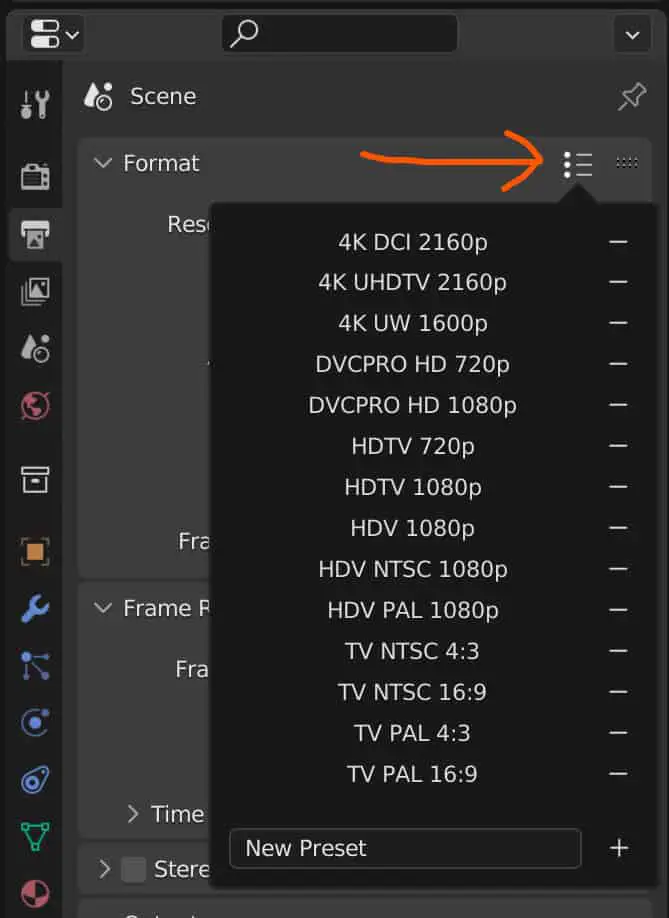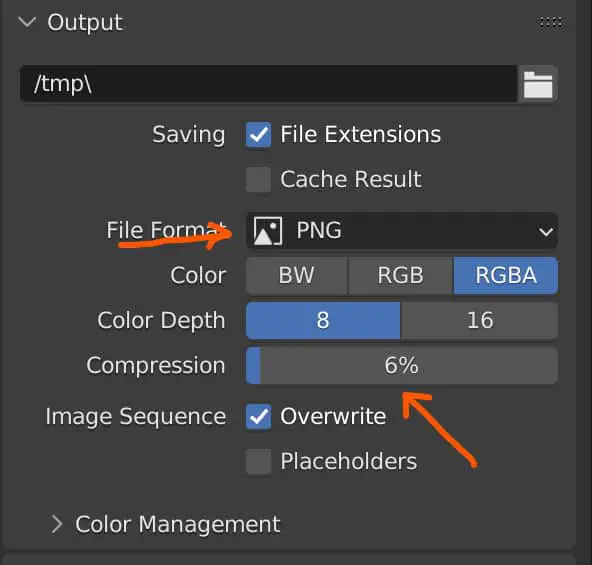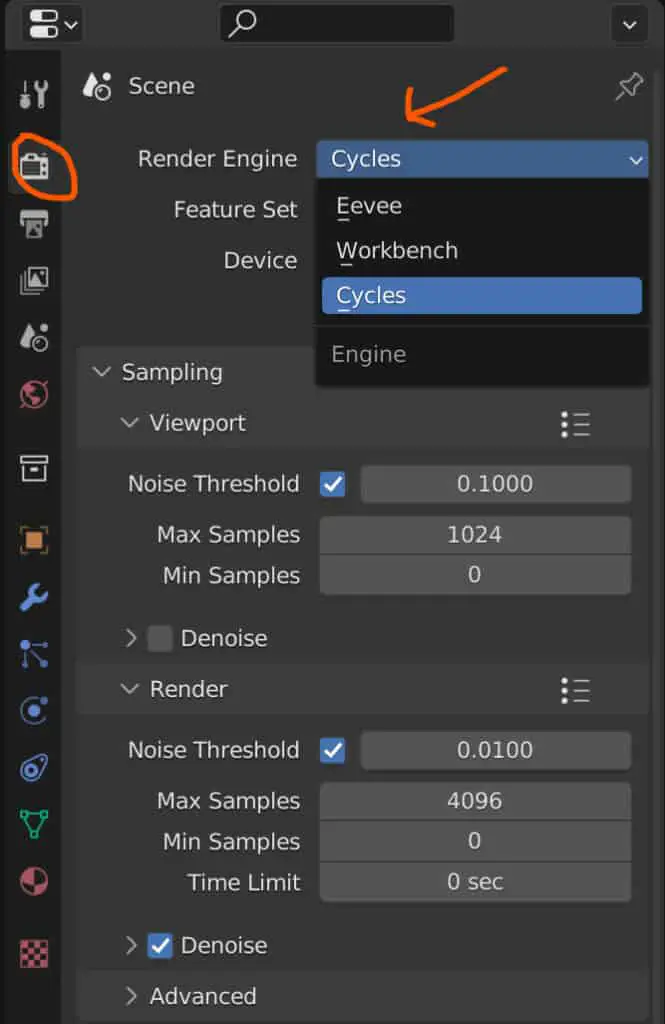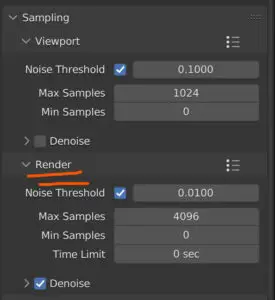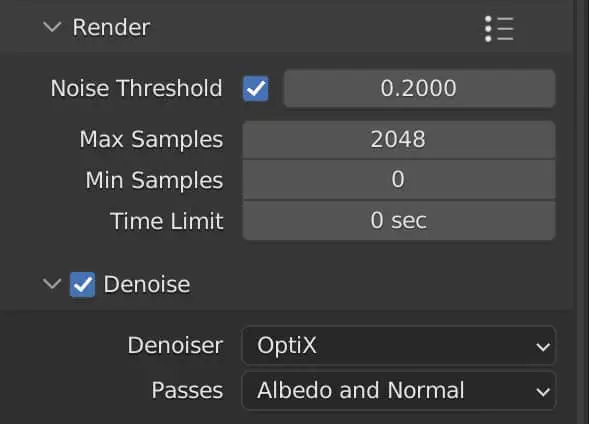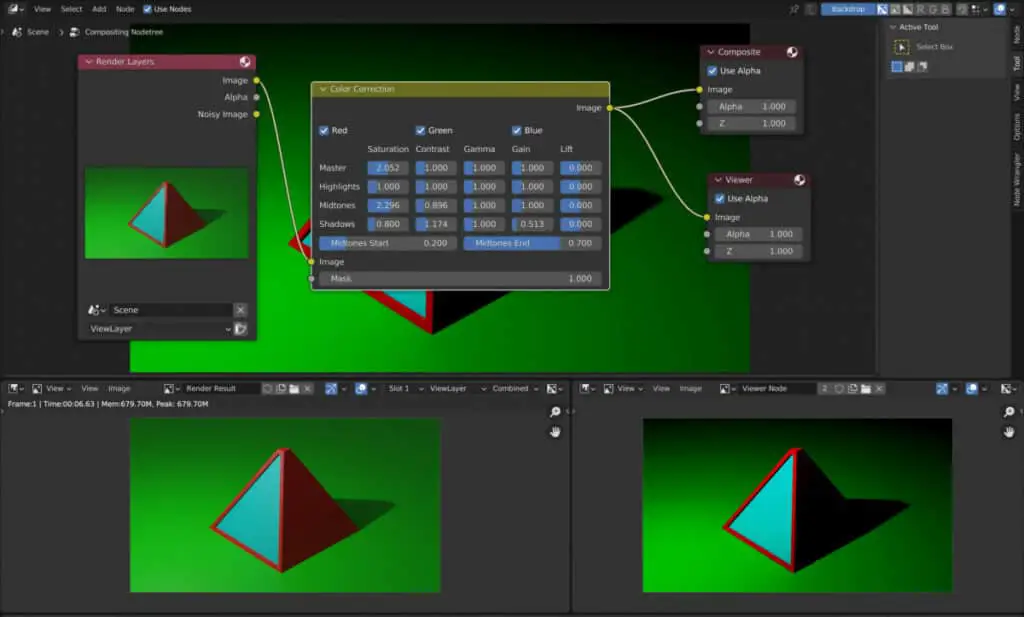Cách tối đa hóa chất lượng render trong Blender
Blender là một phần mềm đồ họa 3D miễn phí và nguồn mở. Nó được sử dụng để làm phim hoạt hình, kỹ xảo, ảnh nghệ thuật, mẫu in 3D, phần mềm tương tác 3D và Video game. Phần mềm Blender khá hữu ích cho người mới bắt đầu, vì nó cung cấp khá nhiều thứ bạn cần trong thế giới hoạt hình 3D. Nó đa dạng, có nghĩa là nếu bạn bắt đầu sử dụng Blender, bạn có thể tiếp cận phần mềm với một mức độ kiến thức nhất định.
Hầu hết các dự án trong Blender thường sẽ kết thúc bằng hình ảnh hoặc hoạt ảnh được kết xuất nếu các mô hình được tạo sẽ không được sử dụng ở nơi khác, chẳng hạn như trong trò chơi điện tử hoặc để in 3D. Đôi khi những kết xuất này có chất lượng thấp, nổi hạt hoặc bị pixel. Vậy làm thế nào chúng ta có thể tối đa hóa chất lượng render trong Blender? Hãy cùng iRender tìm hiểu chi tiết trong bài viết này!
1. Tăng độ phân giải cơ bản của hình ảnh
Cách dễ nhất để cải thiện chất lượng hình ảnh render trong Blender là thay đổi độ phân giải cơ bản của hình ảnh. Độ phân giải càng cao, càng nhiều pixel sẽ được đóng gói vào hình ảnh, chúng tôi có thể hiển thị càng nhiều chi tiết.
Để tăng độ phân giải của kết xuất, hãy chuyển đến Properties Panel > Output Tab. Lựa chọn đầu tiên trong tab này sẽ là thay đổi độ phân giải của bất kỳ hình ảnh nào bạn muốn hiển thị.
Theo mặc định, độ phân giải này phải được đặt ở độ phân giải 1920 x 1080p. Độ phân giải này thường đủ cho hầu hết các kết xuất. Tuy nhiên, nếu bạn có một cảnh có nhiều chi tiết nhỏ hơn, thì bạn có thể muốn tăng mật độ điểm ảnh.
Bạn có thể nhập độ phân giải mà bạn muốn sử dụng bằng cách nhấp vào cài đặt hiện tại cho trục X và Y, sau đó nhập giá trị mới cho từng loại. Đối với hình ảnh 4K, bạn sẽ đặt độ phân giải thành 3840 x 2160p, gấp đôi độ phân giải trên mỗi trục để có số lượng pixel gấp bốn lần.
Nếu bạn có cài đặt 1080p, việc thay đổi tỷ lệ độ phân giải thành 200% sẽ tăng kết quả lên đến hình ảnh 4K. Cài đặt này hữu ích để tạo kết xuất thử nghiệm mà không phải thay đổi độ phân giải cơ bản.
Tùy chọn thứ ba để thay đổi độ phân giải là sử dụng một trong các cài đặt trước. Menu đặt trước độ phân giải được xem dưới dạng một biểu tượng có ba dòng ngay phía trên cài đặt độ phân giải.
Mở menu và bạn sẽ thấy nhiều cài đặt độ phân giải theo tiêu chuẩn ngành mà bạn có thể sử dụng cho dự án của bạn.
2. Set output theo định dạng file PNG
Các định dạng tệp khác nhau có thể lưu trữ thông tin ở các cấp độ khác nhau và mỗi định dạng tệp lưu trữ thông tin đó theo cách riêng của nó. Một số định dạng tệp sẽ là lựa chọn tốt hơn các định dạng khác khi duy trì chi tiết kết xuất của bạn. JPEG là định dạng tệp phổ biến vì kích thước tệp thấ. Tuy nhiên, nó không phải là loại hình ảnh tốt nhất để có độ rõ nét khi bạn quyết định phóng to hình ảnh.
Định dạng PNG là định dạng không mất dữ liệu giúp tránh mất chi tiết khi nén. Kích thước tệp thông thường lớn hơn JPG nhưng chất lượng được duy trì tốt hơn.
Dự án của bạn phải sử dụng định dạng tệp PNG theo mặc định. Để kiểm tra kỹ điều này, hãy chuyển đến bảng thuộc tính và Output Propertiesm. Ở giữa phần trên cùng, bạn sẽ thấy phần đầu ra nơi bạn có thể xác định đầu ra tệp kết xuất của mình.
Đảm bảo rằng tùy chọn này được chuyển sang tùy chọn PNG nếu chưa có. Để tiếp tục tối đa hóa chất lượng, hãy đảm bảo rằng đầu ra được đặt thành RGBA, lưu trữ thông tin trên các kênh màu đỏ, xanh lá cây và xanh dương cũng như kênh trong suốt alpha.
3. Chọn công cụ kết xuất của bạn
Khi tạo các dự án của bạn trong Blender, bạn có thể chọn giữa hai công cụ render trong Blender, mỗi công cụ có một mục đích khác nhau. Công cụ Eevee được sử dụng để kết xuất nhanh như chớp với chi phí là ánh sáng và vật liệu thực tế. Thay vào đó, các kỹ thuật rasterization được sử dụng để xác định ánh sáng cho cảnh của bạn, tương tự như trong trò chơi điện tử.
Vật liệu tường và ánh sáng có thể không đạt tiêu chuẩn thực tế nhất. Chất lượng kết xuất bằng công cụ kết xuất Eevee thường rất rõ ràng. Do đó, rất dễ dàng để có được kết quả tốt trong công cụ kết xuất EV, miễn là bạn không nhắm đến một cảnh thực tế.
4. Tăng số lượng mẫu
Bất kể công cụ render trong Blender nào được sử dụng, chúng tôi kết xuất hình ảnh của mình bằng các mẫu mà máy tính sẽ lập bản đồ cảnh. Chúng tôi sử dụng càng nhiều mẫu để kết xuất, quy trình này sẽ được lặp lại càng nhiều lần và càng duy trì được nhiều chi tiết hơn. Nhiều hình ảnh xuất hiện nhiễu hạt hoặc pixel với số lượng mẫu thấp, đặc biệt là khi sử dụng công cụ kết xuất chu kỳ.
Tuy nhiên, các mẫu quan trọng hơn khi sử dụng các công cụ kết xuất Cycles X này. Bạn có tùy chọn trong tab kết xuất để thao tác các mẫu tối đa và tối thiểu để hiển thị hình ảnh. Chúng tôi đã kết hợp điều này với giá trị ngưỡng tiếng ồn. Để tối đa hóa chất lượng kết xuất, bạn sẽ tăng số lượng mẫu Tối đa và giảm giá trị ngưỡng nhiễu.
5. Kiểm tra kết quả render
Nếu bạn muốn có kết quả tốt nhất có thể, điều cần thiết không chỉ là kết xuất một lần mà phải kết xuất nhiều lần để đánh giá và cải thiện cảnh của bạn.
Một cách để tạo kết xuất thử nghiệm là sử dụng số lượng mẫu nhỏ hơn và sau đó kết hợp điều đó với công cụ khử nhiễu có trong tab kết xuất của bảng thuộc tính.
6. Kiểm tra ánh sáng
Đôi khi, vấn đề có thể không nằm ở cài đặt kết xuất mà nằm ở chính cảnh đó. Ánh sáng của bạn có thể không phù hợp nhất với cảnh hiện tại khi làm nổi bật tất cả các chi tiết liên quan.
Là một phần trong quá trình thử nghiệm của bạn, bạn nên cân nhắc thay đổi thiết lập ánh sáng của mình với mỗi kết xuất nếu bạn không hài lòng với nó.
7. Xử lý hậu kỳ
Ngay cả sau khi bạn đã tạo kết xuất cảnh của mình, đó vẫn chưa phải là cuối con đường. Bạn vẫn có thể đưa hình ảnh kết xuất của mình vào bộ tổng hợp máy trộn và sử dụng hệ thống nút tổng hợp để áp dụng các hiệu ứng khác nhau cho hình ảnh của bạn. Những hiệu ứng này có thể bao gồm tạo hiệu ứng ánh sáng như chói hoặc thay đổi thông tin màu của hình ảnh được hiển thị để cải thiện độ bão hòa, chuyển đổi nó thành hình ảnh thang độ xám, v.v.
iRender - Dịch vụ kết xuất đám mây phù hợp nhất cho Blender
Chúng tôi cung cấp các máy chủ (server) cấu hình cao giúp tăng tốc kết xuất GPU. Sử dụng dịch vụ của chúng tôi, bạn có toàn quyền kiểm soát server. Do đó, bạn có thể tùy ý cài đặt bất cứ phần mềm nào để thiết lập môi trường làm việc riêng. iRender cung cấp các các server đơn và đa GPU với dòng card đồ họa Nvidia Geforce RTX 3090 và RTX 4090 mạnh mẽ nhất thị trường. Ngoài ra, bạn có thể chuyển đổi qua lại giữa các gói cấu hình máy và chạy nhiều server cùng lúc để tăng tốc mà không cần phải cài lại phần mềm.
Nếu bạn là một tín đồ của Blender và luôn muốn sử dụng những cải tiến mới nhất của phần mềm này, nhưng cấu hình máy tính của bạn còn hạn chế, thì iRender sẽ mang đến cho bạn giải pháp để giải quyết triệt để vấn đề đó. iRender cung cấp nhiều gói server đơn và đa GPU RTX 3090 và RTX 4090 mạnh mẽ, chắc chắn sẽ đẩy nhanh tốc độ render cho Blender.
Dưới đây là 2 video test tốc độ của Blender :
Nếu bạn có bất kỳ vấn đề hoặc câu hỏi nào, đừng ngần ngại liên hệ với nhóm hỗ trợ 24/7. Chúng tôi luôn sẵn lòng trợ giúp bạn với giải đáp mọi thắc mắc.
Trong tháng 7 này, iRender đang có chương trình ƯU ĐÃI ĐẶC BIỆT dành riêng cho bạn: Tặng 100% bonus cho khách hàng đăng ký tài khoản và nạp tiền trong vòng 24h sau khi đăng ký (đối với sinh viên, tặng 50% bonus cho mỗi lần nạp tiền).
Đăng ký tài khoản ngay hôm nay để trải nghiệm dịch vụ của chúng tôi. Hoặc liên hệ với chúng tôi qua Zalo: 0912075500 để được tư vấn và hỗ trợ miễn phí.
iRender – Luôn đồng hành cùng bạn!
Nguồn tham khảo: https://www.blenderbasecamp.com